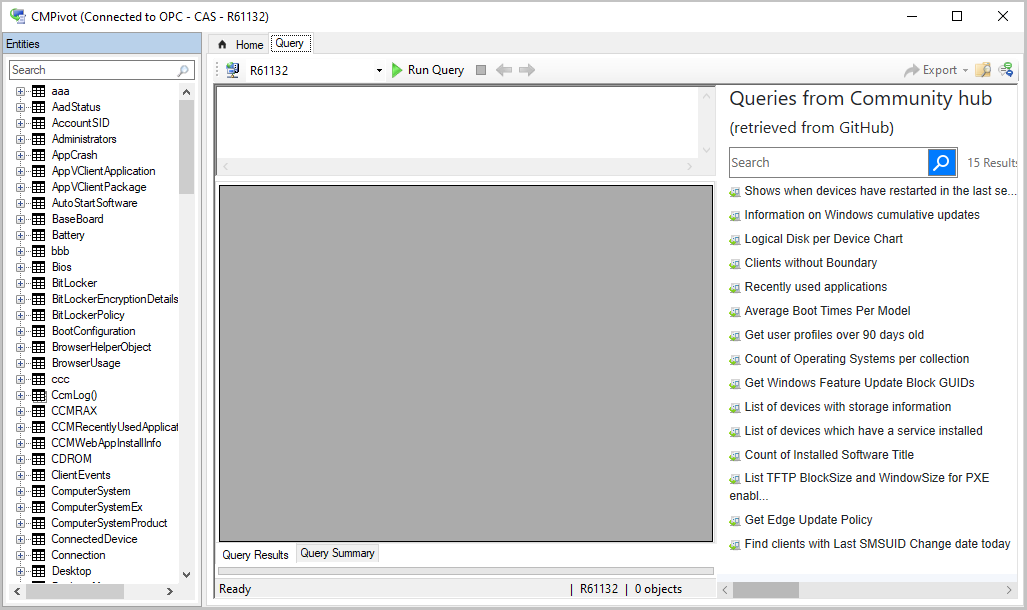Modifications apportées à CMPivot
S’applique à : Configuration Manager (branche actuelle)
Utilisez les informations suivantes pour en savoir plus sur les modifications apportées à CMPivot entre Configuration Manager versions :
Modifications de CMPivot pour la version 2107
Exigences d’autorisations CMPivot simplifiées
Nous avons simplifié les exigences en matière d’autorisations CMPivot. Les nouvelles autorisations s’appliquent à CMPivot autonome et à CMPivot dans la console locale. Les modifications suivantes ont été apportées :
CMPivot ne nécessite plus l’autorisation de lecture scripts SMS
- Le fournisseur SMS requiert toujours cette autorisation si le service d’administration y revient en raison d’une erreur 503 (service non disponible), comme indiqué dans CMPivot.log.
L’autorisation d’étendue par défaut n’est pas requise.
Améliorations générales apportées à CMPivot
Nous avons apporté les améliorations suivantes à CMPivot :
- Ajout d’agrégateurs maxif et minif qui peuvent être utilisés avec l’opérateur summarize
- Améliorations apportées aux suggestions de saisie semi-automatique des requêtes dans l’éditeur de requête
- Ajout d’une valeur de clé à l’entité Registry
- Ajout d’une nouvelle entité RegistryKey qui retourne toutes les clés de Registre correspondant à l’expression donnée
Pour examiner la différence entre les entités Registry et RegistryKey, vous pouvez utiliser les exemples suivants :
// Change the path to match your desired registry hive query
Registry('hklm:\SOFTWARE\Microsoft\EnterpriseCertificates\Root\Certificates\*')
RegistryKey('hklm:\SOFTWARE\Microsoft\EnterpriseCertificates\Root\Certificates\*')
RegistryKey('hklm:\SOFTWARE\Microsoft\SMS\*')
Registry('hklm:\SOFTWARE\Microsoft\SMS\*')
Modifications de CMPivot pour la version 2103
À compter de la version 2103, les améliorations suivantes ont été apportées pour CMPivot :
- Message d’avertissement et option Exporter les données CMPivot lorsque les résultats sont trop volumineux
- Accéder aux principales requêtes partagées dans le hub Communauté à partir de CMPivot
Message d’avertissement et option Exporter les données CMPivot lorsque les résultats sont trop volumineux
Lorsque les résultats sont trop volumineux, le message d’avertissement suivant s’affiche :
Votre requête a retourné un grand nombre de résultats. Réduisez les résultats en modifiant la requête ou sélectionnez cette bannière pour exporter les résultats.
Ce message se produit dans les scénarios suivants :
Lorsque les résultats sont supérieurs à 100 000 cellules.
- Par instance, le seuil d’avertissement est atteint pour 10 000 appareils (lignes) avec 10 colonnes de données d’entité.
- Dans ce cas, vous avez la possibilité d’exporter les résultats vers un
.csvfichier
Lorsque plus de 128 Ko de données sont demandés à être retournés à partir d’un appareil donné.
- Par instance,
CcmLog('ciagent', 120d)les requêtes enregistrent les résultats et sont susceptibles de dépasser la limite de 128 Ko. - Lorsque les résultats dépassent 128 Ko, vous recevez un avertissement, mais vous ne pouvez pas les exporter, car ils ne sont pas retournés par le client vers le serveur.
- Par instance,
Accéder aux principales requêtes partagées dans le hub Communauté à partir de CMPivot
À compter de la version 2103, vous pouvez accéder aux principales requêtes CMPivot partagées dans le hub Communauté à partir de CMPivot local. En utilisant des requêtes CMPivot créées au préalable et partagées par l’ensemble de la communauté, les utilisateurs CMPivot ont accès à une plus grande variété de requêtes. CmPivot local accède au hub Communauté et retourne la liste des requêtes CMPivot les plus téléchargées. Les utilisateurs peuvent passer en revue les principales requêtes, les personnaliser, puis les exécuter à la demande. Cette amélioration offre un plus large choix de requêtes pour une utilisation immédiate sans avoir à les construire et permet également le partage d’informations sur la façon de générer des requêtes pour référence ultérieure.
Remarque
Ces requêtes sont disponibles lorsque vous exécutez CMPivot à partir de la console Configuration Manager. Elles ne sont pas encore disponibles à partir de CMPivot autonome.
Conditions préalables :
- Respecter toutes les conditions préalables et autorisations de CMPivot
- Activez le hub communauté. Vous n’avez pas besoin d’un compte GitHub pour télécharger du contenu.
- Vérifier les catégories de contenu affichées pour le hub communauté
- Installer l’extension Microsoft Edge WebView2 à partir de la notification de la console Configuration Manager
Utiliser CMPivot pour accéder aux principales requêtes du hub Communauté
Accédez à l’espace de travail Ressources et conformité , puis sélectionnez le nœud Regroupements d’appareils .
Sélectionnez un regroupement cible, un appareil cible ou un groupe d’appareils, puis sélectionnez Démarrer CMPivot dans le ruban pour lancer l’outil.
Utilisez l’icône du hub de la communauté dans le menu.

Passez en revue la liste des principales requêtes CMPivot partagées.
Sélectionnez l’une des principales requêtes pour la charger dans le volet de requête.
Modifiez la requête si nécessaire, puis sélectionnez Exécuter la requête.
Si vous le souhaitez, sélectionnez l’icône de dossier pour accéder à votre liste de favoris. Ajoutez la requête d’origine ou votre version modifiée à votre liste de favoris pour une exécution ultérieure. Sélectionnez l’icône du hub de la communauté pour rechercher une autre requête.
Laissez la fenêtre CMPivot ouverte pour afficher les résultats des clients. Lorsque vous fermez la fenêtre CMPivot, la session est terminée. Si la requête a été envoyée, les clients envoient toujours une réponse de message d’état au serveur.
Modifications de CMPivot pour la version 2006
À compter de la version 2006, les améliorations suivantes ont été apportées pour CMPivot :
CMPivot autonome et CMPivot lancé à partir de la console d’administration ont convergé. Lorsque vous lancez CMPivot à partir de la console d’administration, il utilise la même technologie sous-jacente que CMPivot autonome pour vous donner la parité de scénario.
Améliorations de la navigation au clavier dans CMPivot.
Vous pouvez exécuter CMPivot à partir d’un appareil individuel ou de plusieurs appareils à partir du nœud appareils sans avoir à sélectionner un regroupement d’appareils. Cette amélioration facilite la création de requêtes CMPivot pour des appareils spécifiques en dehors d’un regroupement précréé pour les personnes, telles que celles qui travaillent en tant que personnage du support technique.
- Sélectionnez un appareil individuel ou plusieurs appareils dans un regroupement d’appareils, ou sélectionnez Démarrer CMPivot.
Lorsque vous retournez des appareils dans une vue de liste de requêtes, vous pouvez sélectionner Tableau croisé dynamique d’appareil sur un ou plusieurs appareils, puis pivoter et interroger uniquement sur ces appareils pour approfondir l’exploration. Cette modification vous permet d’explorer sans interroger le plus grand ensemble d’appareils du regroupement d’origine. Le tableau croisé dynamique de l’appareil a remplacé Pivot par.
- Dans une opération CMPivot existante, sélectionnez un appareil individuel ou plusieurs appareils à sélection multiple dans la sortie. Cliquez avec le bouton droit et pivotez à l’aide de l’option Tableau croisé dynamique de l’appareil . Cette action lance un instance CMPivot distinct limité aux appareils que vous avez sélectionnés. Il est ainsi plus facile de pivoter et d’interroger simplement les appareils souhaités sans avoir à créer un regroupement pour eux.
Lorsque vous exécutez CMPivot pour un appareil individuel, le nom de l’appareil est répertorié en haut de la fenêtre. Pour plusieurs appareils, le nombre d’appareils sélectionnés est répertorié en haut de la fenêtre.
L’option Créer une collection sous l’onglet Résumé de la requête a été supprimée, car CMPivot n’a plus besoin d’interroger une collection. Effectuez un tableau croisé dynamique de l’appareil pour ouvrir une nouvelle instance de CMPivot limitée aux appareils sur lesquels vous souhaitez interroger. Créer une collection est toujours disponible dans le menu main.
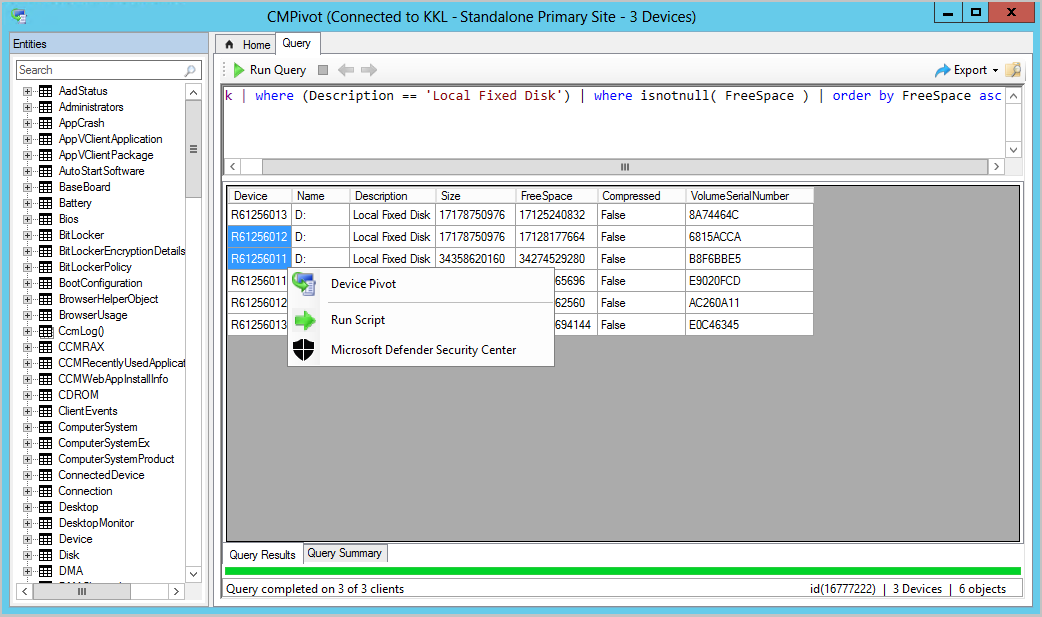
Modifications de CMPivot pour la version 2002
Nous avons simplifié la navigation dans les entités CMPivot. À partir de Configuration Manager version 2002, vous pouvez rechercher des entités CMPivot. De nouvelles icônes ont également été ajoutées pour différencier facilement les entités et les types d’objets d’entité.
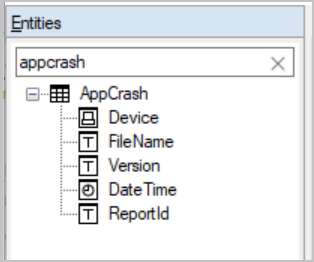
Modifications de CMPivot pour la version 1910
À compter de la version 1910, CMPivot a été considérablement optimisé pour réduire le trafic réseau et la charge sur vos serveurs. En outre, un certain nombre d’entités et d’améliorations d’entités ont été ajoutées pour faciliter la résolution des problèmes et la chasse. Les modifications suivantes ont été introduites pour CMPivot dans la version 1910 :
- Optimisations du moteur CMPivot
- Entités supplémentaires et améliorations d’entités :
- Journaux des événements Windows (WinEvent)
- Contenu du fichier (FileContent)
- Dll chargées par des processus (ProcessModule)
- informations Microsoft Entra (AADStatus)
- Endpoint Protection status (EPStatus)
- Évaluation des requêtes d’appareil local à l’aide de CMPivot autonome
- Autres améliorations apportées à CMPivot
Optimisations du moteur CMPivot
Pour réduire le trafic réseau et la charge sur vos serveurs, CMPivot a été optimisé en 1910. De nombreuses opérations de requête sont désormais effectuées directement sur le client plutôt que sur les serveurs. Cette modification signifie également que certaines opérations CMPivot retournent un minimum de données à partir de la première requête. Si vous décidez d’explorer les données pour plus d’informations, une nouvelle requête peut s’exécuter pour extraire les données supplémentaires du client. Par instance, un jeu de données volumineux était précédemment retourné au serveur lorsque vous exécutiez une requête « nombre résumé ». Bien que le retour d’un jeu de données volumineux offrait une exploration immédiate, bien souvent, seul le nombre résumé était nécessaire. En 1910, lorsque vous choisissez d’explorer un client spécifique, une autre collection de données se produit pour retourner les données supplémentaires que vous avez demandées. Cette modification améliore les performances et la scalabilité des requêtes sur un grand nombre de clients.
Exemples
Les optimisations CMPivot réduisent considérablement la charge processeur du réseau et du serveur nécessaire pour exécuter des requêtes CMPivot. Avec ces optimisations, nous pouvons désormais passer au crible les gigaoctets de données client en temps réel. Les requêtes suivantes illustrent ces optimisations :
Recherchez les échecs d’authentification dans tous les journaux des événements de tous les clients de votre entreprise.
EventLog('Security') | where EventID == 4673 | summarize count() by Device | order by count_ descRecherchez un fichier par hachage.
Device | join kind=leftouter ( File('%windir%\\system32\\*.exe') | where SHA256Hash == 'A92056D772260B39A876D01552496B2F8B4610A0B1E084952FE1176784E2CE77') | project Device, MalwareFound = iif( isnull(FileName), 'No', 'Yes')
WinEvent(<logname>,[<timespan>])
Cette entité est utilisée pour obtenir des événements à partir des journaux des événements et des fichiers journaux de suivi des événements. L’entité obtient des données à partir des journaux des événements générés par la technologie du journal des événements Windows. L’entité obtient également des événements dans les fichiers journaux générés par le suivi d’événements pour Windows (ETW). WinEvent examine par défaut les événements qui se sont produits au cours des dernières 24 heures. Toutefois, la valeur par défaut de 24 heures peut être remplacée par l’inclusion d’un intervalle de temps.
WinEvent('Microsoft-Windows-HelloForBusiness/Operational', 1d)
| where LevelDisplayName =='Error'
| summarize count() by Device
FileContent(<filename>)
FileContent est utilisé pour obtenir le contenu d’un fichier texte.
FileContent('c:\\windows\\SMSCFG.ini')
| where Content startswith 'SMS Unique Identifier='
| project Device, SMSId= substring(Content,22)
ProcessModule(<nom_>processus)
Cette entité est utilisée pour énumérer les modules (dll) chargés par un processus donné. ProcessModule est utile lors de la recherche de logiciels malveillants qui se cachent dans des processus légitimes.
ProcessModule('powershell')
| summarize count() by ModuleName
| order by count_ desc
AadStatus
Cette entité peut être utilisée pour obtenir les informations d’identité Microsoft Entra actuelles à partir d’un appareil.
AadStatus
| project Device, IsAADJoined=iif( isnull(DeviceId),'No','Yes')
| summarize DeviceCount=count() by IsAADJoined
| render piechart
EPStatus
EPStatus est utilisé pour obtenir la status des logiciels anti-programme malveillant installés sur l’ordinateur.
EPStatus
| project Device, QuickScanAge=datetime_diff('day',now(),QuickScanEndTime)
| summarize DeviceCount=count() by QuickScanAge
| order by QuickScanAge
| render barchart
Évaluation des requêtes d’appareil local à l’aide de CMPivot autonome
Lorsque vous utilisez CMPivot en dehors de la console Configuration Manager, vous pouvez interroger uniquement l’appareil local sans avoir besoin de l’infrastructure Configuration Manager. Vous pouvez maintenant tirer parti des requêtes Azure Log Analytics CMPivot pour afficher rapidement les informations WMI sur l’appareil local. Cela permet également la validation et l’affinement des requêtes CMPivot, avant de les exécuter dans un environnement plus grand. CMPivot autonome est disponible uniquement en anglais. Pour plus d’informations sur CMPivot autonome, consultez CMPivot autonome.
Problèmes connus pour l’évaluation des requêtes d’appareil local
- Si vous interrogez sur ce PC une entité WMI à laquelle vous n’avez pas accès, telle qu’une classe WMI verrouillée, vous pouvez voir un blocage dans CMPivot. Exécutez CMPivot à l’aide d’un compte avec des privilèges élevés pour interroger ces entités.
- Si vous interrogez des entités non WMI sur ce PC, vous verrez un espace de noms non valide ou une exception ambiguë.
- Exécutez CMPivot autonome à partir du raccourci du menu Démarrer, et non directement à partir du chemin du fichier exécutable.
Autres améliorations
Vous pouvez effectuer des requêtes de type expression régulière à l’aide du nouvel
likeopérateur. Par exemple ://Find BIOS manufacture that contains any word like Micro, such as Microsoft Bios | where Manufacturer like '%Micro%'Nous avons mis à jour les entités CcmLog() et EventLog() pour examiner uniquement les messages des dernières 24 heures par défaut. Ce comportement peut être substitué en passant un intervalle de temps facultatif. Par exemple, la requête suivante examine les événements de la dernière heure :
CcmLog('Scripts',1h)L’entité File() a été mise à jour pour collecter des informations sur les fichiers masqués et système, et inclure le hachage MD5. Bien qu’un hachage MD5 ne soit pas aussi précis que le hachage SHA256, il a tendance à être le hachage couramment signalé dans la plupart des bulletins de programmes malveillants.
Vous pouvez ajouter des commentaires dans les requêtes. Ce comportement est utile lors du partage de requêtes. Par exemple :
//Get the top ten devices sorted by user Device | top 10 by UserNameCMPivot se connecte automatiquement au dernier site. Après avoir démarré CMPivot, vous pouvez vous connecter à un nouveau site si nécessaire.
Dans le menu Exporter , sélectionnez la nouvelle option Pour interroger le lien vers le Presse-papiers. Cette action copie un lien vers le Presse-papiers que vous pouvez partager avec d’autres personnes. Par exemple :
cmpivot:Ly8gU2FtcGxlIHF1ZXJ5DQpPcGVyYXRpbmdTeXN0ZW0NCnwgc3VtbWFyaXplIGNvdW50KCkgYnkgQ2FwdGlvbg0KfCBvcmRlciBieSBjb3VudF8gYXNjDQp8IHJlbmRlciBiYXJjaGFydA==Ce lien ouvre CMPivot autonome avec la requête suivante :
// Sample query OperatingSystem | summarize count() by Caption | order by count_ asc | render barchartConseil
Pour que ce lien fonctionne, installez CMPivot autonome.
Dans les résultats de la requête, si l’appareil est inscrit dans Microsoft Defender pour point de terminaison, cliquez avec le bouton droit sur l’appareil pour lancer l’Centre de sécurité Microsoft Defender portail en ligne.
Problèmes connus pour CMPivot dans la version 1910
- La bannière de résultats maximum peut ne pas s’afficher lorsque la limite est atteinte.
- Chaque client est limité à 128 Ko de données par requête.
- Les résultats peuvent être tronqués si les résultats de la requête dépassent 128 Ko.
Modifications de CMPivot pour la version 1906
À compter de la version 1906, les éléments suivants ont été ajoutés à CMPivot :
- Jointures, opérateurs supplémentaires et agrégateurs
- Ajout d’autorisations CMPivot au rôle Administrateur de la sécurité
- CMPivot autonome
Ajouter des jointures, des opérateurs supplémentaires et des agrégateurs dans CMPivot
Vous disposez maintenant d’opérateurs arithmétiques supplémentaires, d’agrégateurs et de la possibilité d’ajouter des jointures de requête, par exemple en utilisant registre et fichier ensemble. Les éléments suivants ont été ajoutés :
Opérateurs de table
| Opérateurs de table | Description |
|---|---|
| Rejoindre | Fusionner les lignes de deux tables pour former une nouvelle table en faisant correspondre la ligne pour le même appareil |
| render | Affiche les résultats sous forme de sortie graphique |
L’opérateur de rendu existe déjà dans CMPivot. La prise en charge de plusieurs séries et de l’instruction with a été ajoutée. Pour plus d’informations, consultez la section exemples et l’article Opérateur de jointure de Kusto.
Limitations pour les jointures
- La colonne de jointure est toujours implicitement effectuée sur le champ Appareil .
- Vous pouvez utiliser un maximum de 5 jointures par requête.
- Vous pouvez utiliser un maximum de 64 colonnes combinées.
Opérateurs scalaires
| Opérateur | Description | Exemple |
|---|---|---|
| + | Ajouter | 2 + 1, now() + 1d |
| - | Soustraire | 2 - 1, now() - 1d |
| * | Multiplier | 2 * 2 |
| / | Diviser | 2 / 1 |
| % | Modulo | 2 % 1 |
Fonctions d’agrégation
| Fonction | Description |
|---|---|
| percentile() | Retourne une estimation pour le centile de rang le plus proche spécifié de la population définie par Expr |
| sumif() | Retourne une somme d’Expr pour laquelle le prédicat prend la valeur true. |
Fonctions scalaires
| Fonction | Description |
|---|---|
| case() | Évalue une liste de prédicats et retourne la première expression de résultat dont le prédicat est satisfait |
| iff() | Évalue le premier argument et retourne la valeur du deuxième ou du troisième argument selon que le prédicat a été évalué à true (deuxième) ou false (troisième) |
| indexof() | La fonction signale l’index de base zéro de la première occurrence d’une chaîne spécifiée dans la chaîne d’entrée |
| strcat() | Concatène entre 1 et 64 arguments |
| strlen() | Retourne la longueur, en caractères, de la chaîne d’entrée |
| substring() | Extrait une sous-chaîne d’une chaîne source à partir d’un index jusqu’à la fin de la chaîne |
| tostring() | Convertit l’entrée en une opération de chaîne |
Exemples
Afficher l’appareil, le fabricant, le modèle et OSVersion :
ComputerSystem | project Device, Manufacturer, Model | join (OperatingSystem | project Device, OSVersion=Caption)Afficher le graphique des heures de démarrage d’un appareil :
SystemBootData | where Device == 'MyDevice' | project SystemStartTime, BootDuration, OSStart=EventLogStart, GPDuration, UpdateDuration | order by SystemStartTime desc | render barchart with (kind=stacked, title='Boot times for MyDevice', ytitle='Time (ms)')
Ajout d’autorisations CMPivot au rôle Administrateur de la sécurité
À compter de la version 1906, les autorisations suivantes ont été ajoutées au rôle Administrateur de sécurité intégré de Configuration Manager :
- Lire sur le script SMS
- Exécuter CMPivot sur la collection
- Lire sur le rapport d’inventaire
Remarque
Exécuter des scripts est un super ensemble de l’autorisation Exécuter CMPivot .
CMPivot autonome
Vous pouvez utiliser CMPivot en tant qu’application autonome. CMPivot autonome est disponible uniquement en anglais. Exécutez CMPivot en dehors de la console Configuration Manager pour afficher l’état en temps réel des appareils dans votre environnement. Cette modification vous permet d’utiliser CMPivot sur un appareil sans installer au préalable la console.
Vous pouvez partager la puissance de CMPivot avec d’autres personnes, telles que le support technique ou les administrateurs de sécurité, qui n’ont pas la console installée sur leur ordinateur. Ces autres personnages peuvent utiliser CMPivot pour interroger Configuration Manager avec les autres outils qu’ils utilisent traditionnellement. En partageant ces données de gestion enrichies, vous pouvez collaborer pour résoudre de manière proactive les problèmes métier qui se rencontrent entre les rôles.
Installer CMPivot autonome
Configurez les autorisations nécessaires pour exécuter CMPivot. Pour plus d’informations, consultez Conditions préalables. Vous pouvez également utiliser le rôle Administrateur de la sécurité si les autorisations sont appropriées pour l’utilisateur.
Recherchez le programme d’installation de l’application CMPivot dans le chemin d’accès suivant :
<site install path>\tools\CMPivot\CMPivot.msi. Vous pouvez l’exécuter à partir de ce chemin ou le copier vers un autre emplacement.Lorsque vous exécutez l’application autonome CMPivot, vous êtes invité à vous connecter à un site. Spécifiez le nom de domaine complet ou le nom d’ordinateur de l’Administration centrale ou du serveur de site principal.
- Chaque fois que vous ouvrez CMPivot autonome, vous êtes invité à vous connecter à un serveur de site.
Accédez à la collection sur laquelle vous souhaitez exécuter CMPivot, puis exécutez votre requête.
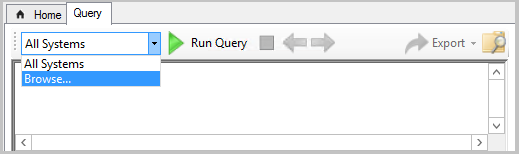
Remarque
- Les actions de clic droit, telles que Exécuter les scripts, resource Explorer et la recherche web, ne sont pas disponibles dans CMPivot autonome. L’utilisation principale de CMPivot autonome est l’interrogation indépendamment de l’infrastructure Configuration Manager. Pour aider les administrateurs de la sécurité, CMPivot autonome inclut la possibilité de se connecter à Centre de sécurité Microsoft Defender.
- Vous pouvez effectuer une évaluation locale des requêtes d’appareil à l’aide de CMPivot autonome.
Modifications de CMPivot pour la version 1902
À compter de Configuration Manager version 1902, vous pouvez exécuter CMPivot à partir du site d’administration centrale (CAS) dans une hiérarchie. Le site principal gère toujours la communication avec le client. Lors de l’exécution de CMPivot à partir du site d’administration centrale, il communique avec le site principal via le canal d’abonnement aux messages à haut débit. Cette communication ne repose pas sur la réplication standard SQL Server entre les sites.
L’exécution de CMPivot sur le site d’administration centrale nécessite des autorisations supplémentaires lorsque SQL Server ou le fournisseur SMS ne se trouve pas sur le même ordinateur ou dans le cas d’SQL Server Always On configuration du groupe de disponibilité. Avec ces configurations distantes, vous disposez d’un « scénario de double tronçon » pour CMPivot.
Pour que CMPivot fonctionne sur le site d’administration centrale dans un tel « scénario de tronçon double », vous pouvez définir une délégation contrainte. Pour comprendre les implications en matière de sécurité de cette configuration, lisez l’article Délégation Kerberos contrainte . Kerberos doit parcourir tous les tronçons entre les machines. Si vous avez plusieurs configurations distantes telles que SQL Server ou le fournisseur SMS en cours de colocalisation avec le site d’administration centrale ou non, ou plusieurs forêts approuvées, vous pouvez avoir besoin d’une combinaison de paramètres d’autorisation. Voici les étapes que vous devrez peut-être effectuer :
Le site d’administration centrale dispose d’un SQL Server distant
Accédez à la SQL Server de chaque site principal.
- Ajoutez le SQL Server distant du site d’administration centrale et le serveur de site d’administration centrale au groupe Configmgr_DviewAccess.
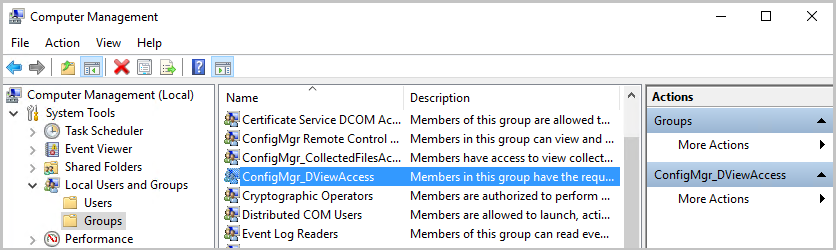
- Ajoutez le SQL Server distant du site d’administration centrale et le serveur de site d’administration centrale au groupe Configmgr_DviewAccess.
Allez à Utilisateurs et ordinateurs Active Directory.
- Pour chaque serveur de site principal, cliquez avec le bouton droit et sélectionnez Propriétés.
- Sous l’onglet Délégation, choisissez la troisième option , Approuver cet ordinateur pour la délégation aux services spécifiés uniquement.
- Choisissez Utiliser Kerberos uniquement.
- Ajoutez le service SQL Server du site d’administration centrale avec port et instance.
- Assurez-vous que ces modifications s’alignent sur la stratégie de sécurité de votre entreprise .
- Pour le site d’administration centrale, cliquez avec le bouton droit et sélectionnez Propriétés.
- Sous l’onglet Délégation, choisissez la troisième option , Approuver cet ordinateur pour la délégation aux services spécifiés uniquement.
- Choisissez Utiliser Kerberos uniquement.
- Ajoutez le service SQL Server de chaque site principal avec port et instance.
- Assurez-vous que ces modifications s’alignent sur la stratégie de sécurité de votre entreprise .
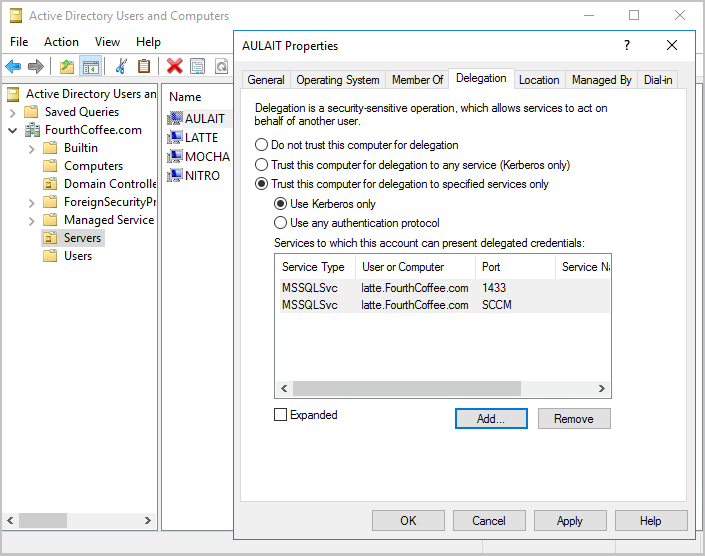
- Pour chaque serveur de site principal, cliquez avec le bouton droit et sélectionnez Propriétés.
Le site d’administration centrale dispose d’un fournisseur distant
- Accédez à la SQL Server de chaque site principal.
- Ajoutez le compte d’ordinateur du fournisseur de services d’administration centrale et le serveur de site d’administration centrale au groupe Configmgr_DviewAccess .
- Allez à Utilisateurs et ordinateurs Active Directory.
- Sélectionnez l’ordinateur du fournisseur d’administration centrale, cliquez avec le bouton droit, puis sélectionnez Propriétés.
- Sous l’onglet Délégation, choisissez la troisième option , Approuver cet ordinateur pour la délégation aux services spécifiés uniquement.
- Choisissez Utiliser Kerberos uniquement.
- Ajoutez le service SQL Server de chaque site principal avec port et instance.
- Assurez-vous que ces modifications s’alignent sur la stratégie de sécurité de votre entreprise .
- Sélectionnez le serveur de site d’administration centrale, cliquez avec le bouton droit et sélectionnez Propriétés.
- Sous l’onglet Délégation, choisissez la troisième option , Approuver cet ordinateur pour la délégation aux services spécifiés uniquement.
- Choisissez Utiliser Kerberos uniquement.
- Ajoutez le service SQL Server de chaque site principal avec port et instance.
- Assurez-vous que ces modifications s’alignent sur la stratégie de sécurité de votre entreprise .
- Sélectionnez l’ordinateur du fournisseur d’administration centrale, cliquez avec le bouton droit, puis sélectionnez Propriétés.
- Redémarrez l’ordinateur du fournisseur distant du site d’administration centrale.
SQL Server Always On groupes de disponibilité
- Accédez à la SQL Server de chaque site principal.
- Ajoutez le serveur de site CAS au groupe Configmgr_DviewAccess .
- Allez à Utilisateurs et ordinateurs Active Directory.
- Pour chaque serveur de site principal, cliquez avec le bouton droit et sélectionnez Propriétés.
- Sous l’onglet Délégation, choisissez la troisième option , Approuver cet ordinateur pour la délégation aux services spécifiés uniquement.
- Choisissez Utiliser Kerberos uniquement.
- Ajoutez les comptes de service SQL Server du site d’administration centrale pour les nœuds SQL Server avec port et instance.
- Assurez-vous que ces modifications s’alignent sur la stratégie de sécurité de votre entreprise .
- Sélectionnez le serveur de site d’administration centrale, cliquez avec le bouton droit et sélectionnez Propriétés.
- Sous l’onglet Délégation, choisissez la troisième option , Approuver cet ordinateur pour la délégation aux services spécifiés uniquement.
- Choisissez Utiliser Kerberos uniquement.
- Ajoutez le service SQL Server de chaque site principal avec port et instance.
- Assurez-vous que ces modifications s’alignent sur la stratégie de sécurité de votre entreprise .
- Pour chaque serveur de site principal, cliquez avec le bouton droit et sélectionnez Propriétés.
- Assurez-vous que le SPN est publié pour le nom de l’écouteur CAS et pour chaque nom d’écouteur principal.
- Redémarrez les nœuds SQL Server principaux.
- Redémarrez le serveur de site cas et les nœuds de SQL Server du site d’administration centrale.
Modifications de CMPivot pour la version 1810
CMPivot inclut les améliorations suivantes à partir de Configuration Manager version 1810 :
- Utilitaire et performances CMPivot
- Fonctions scalaires
- Visualisations de rendu
- Inventaire du matériel
- Opérateurs scalaires
- Résumé de la requête
- Auditer les messages status
Utilitaire et performances CMPivot
CMPivot retourne jusqu’à 100 000 cellules au lieu de 20 000 lignes.
- Si l’entité a 5 propriétés, soit 5 colonnes, jusqu’à 20 000 lignes s’affichent.
- Pour une entité avec 10 propriétés, jusqu’à 10 000 lignes sont affichées.
- Le total des données affichées sera inférieur ou égal à 100 000 cellules.
Sous l’onglet Résumé de la requête, sélectionnez le nombre d’appareils en échec ou hors connexion, puis sélectionnez l’option Créer un regroupement. Cette option permet de cibler facilement ces appareils avec un déploiement de correction.
- Cette option a été supprimée dans la version 2006, car CMPivot ne nécessite plus d’interrogation sur une collection.
Enregistrez les requêtes favorites en cliquant sur l’icône de dossier.
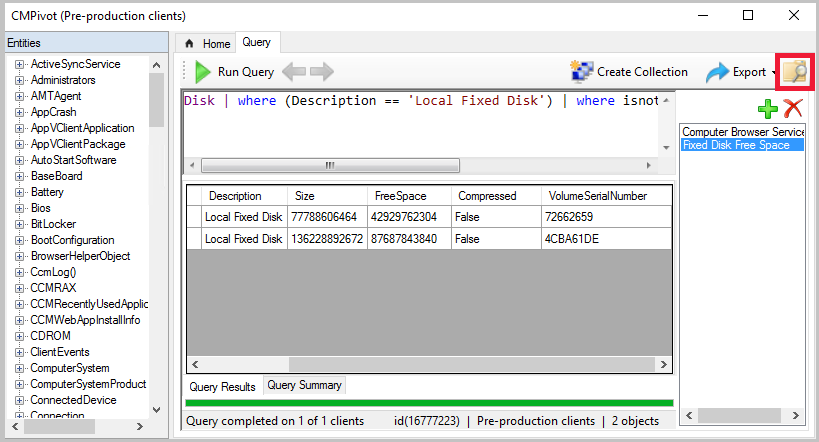
Les clients mis à jour vers la version 1810 retournent une sortie inférieure à 80 Ko au site via un canal de communication rapide.
- Cette modification augmente les performances de l’affichage de la sortie du script ou de la requête.
- Si la sortie du script ou de la requête est supérieure à 80 Ko, le client envoie les données via un message d’état.
- Si le client n’est pas mis à jour vers la version du client 1810, il continue à utiliser des messages d’état.
Vous pouvez voir l’erreur suivante lorsque vous démarrez CMPivot : Vous ne pouvez pas utiliser CMPivot pour le moment en raison d’une version de script incompatible. Ce problème peut être dû au fait que la hiérarchie est en cours de mise à niveau d’un site. Attendez que la mise à niveau soit terminée, puis réessayez.
- Si vous voyez ce message, cela peut signifier :
- L’étendue de sécurité n’est pas configurée correctement.
- Il existe des problèmes avec la mise à niveau dans le processus.
- Le script CMPivot sous-jacent n’est pas compatible.
- Si vous voyez ce message, cela peut signifier :
Fonctions scalaires
CMPivot prend en charge les fonctions scalaires suivantes :
- ago() : soustrait l’intervalle de temps donné de l’heure UTC actuelle
- datetime_diff() : calcule la différence de calendrier entre deux valeurs datetime
- now() : retourne l’heure d’horloge UTC actuelle
- bin() : arrondit les valeurs à un multiple entier d’une taille de compartiment donnée
Remarque
Le type de données datetime représente un instant dans le temps, généralement exprimé sous forme de date et d’heure du jour. Les valeurs de temps sont mesurées en unités de 1 seconde. Une valeur datetime se trouve toujours dans le fuseau horaire UTC. Toujours exprimer les littéraux de date et d’heure au format ISO 8601, par exemple, yyyy-mm-dd HH:MM:ss
Exemples
-
datetime(2015-12-31 23:59:59.9): littéral de date et heure spécifique -
now(): heure actuelle -
ago(1d): heure actuelle moins un jour
Visualisations de rendu
CMPivot inclut désormais la prise en charge de base de l’opérateur de rendu KQL. Cette prise en charge comprend les types suivants :
- graphique à barres : la première colonne est l’axe x et peut être text, datetime ou numeric. Les deuxièmes colonnes doivent être numériques et sont affichées sous la forme d’une bande horizontale.
- columnchart : like barchart, with vertical strips instead of horizontal strips.
- graphique à secteurs : la première colonne est l’axe des couleurs, la deuxième colonne est numérique.
- timechart : graphique en courbes. La première colonne est l’axe x et doit être datetime. La deuxième colonne est l’axe y.
Exemple : graphique à barres
La requête suivante affiche les applications les plus récemment utilisées sous forme de graphique à barres :
CCMRecentlyUsedApplications
| summarize dcount( Device ) by ProductName
| top 10 by dcount_
| render barchart
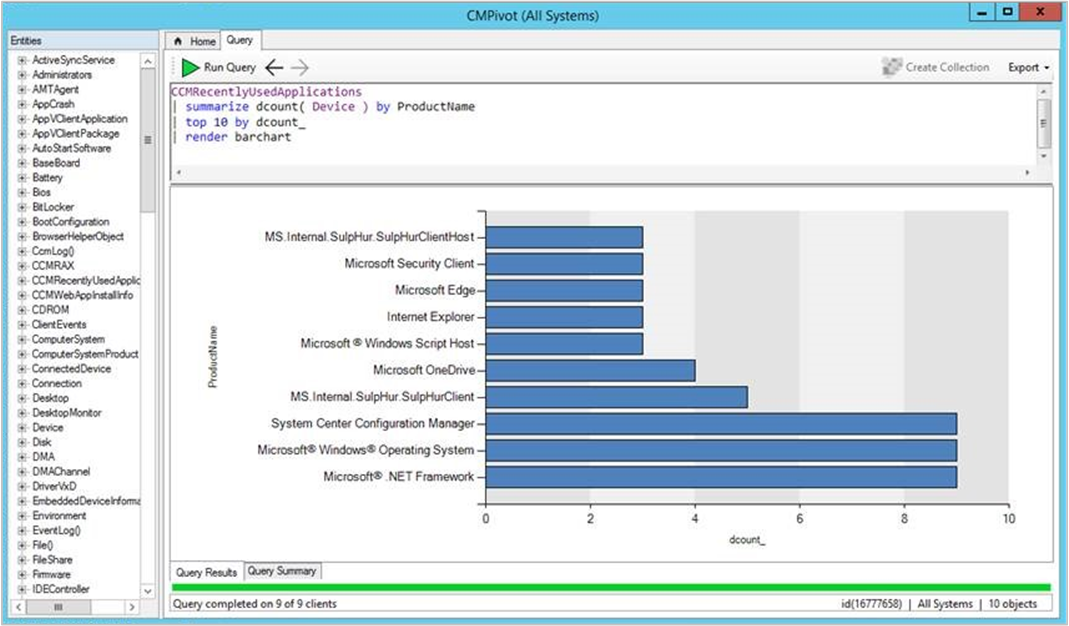
Exemple : graphique chronologique
Pour afficher des graphiques temporels, utilisez le nouvel opérateur bin() pour regrouper les événements dans le temps. La requête suivante indique quand les appareils ont démarré au cours des sept derniers jours :
OperatingSystem
| where LastBootUpTime <= ago(7d)
| summarize count() by bin(LastBootUpTime,1d)
| render timechart
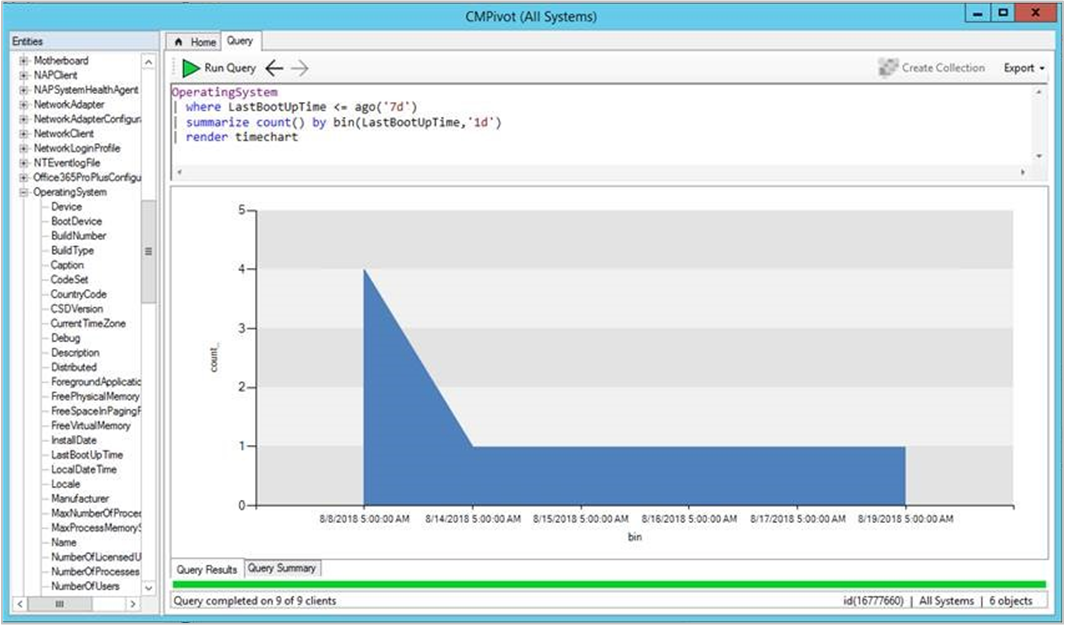
Exemple : graphique en secteurs
La requête suivante affiche toutes les versions du système d’exploitation dans un graphique à secteurs :
OperatingSystem
| summarize count() by Caption
| render piechart
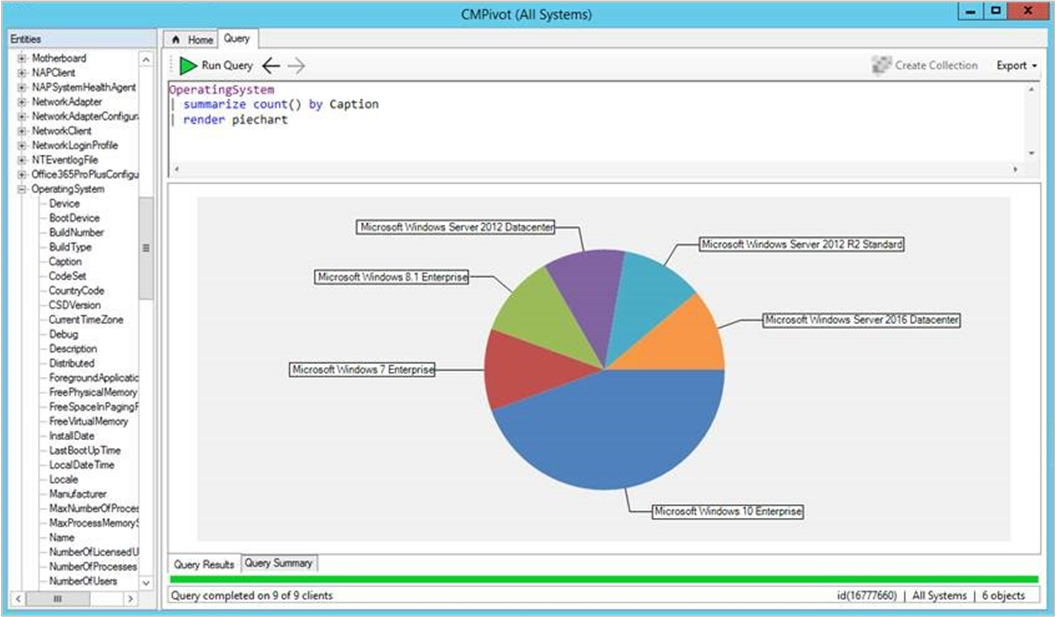
Inventaire du matériel
Utilisez CMPivot pour interroger n’importe quelle classe d’inventaire matériel. Ces classes incluent toutes les extensions personnalisées que vous créez pour l’inventaire matériel. CMPivot retourne immédiatement les résultats mis en cache de la dernière analyse d’inventaire matériel stockée dans la base de données du site. En même temps, il met à jour les résultats si nécessaire avec les données actives de tous les clients en ligne.
La saturation des couleurs des données dans la table ou le graphique des résultats indique si les données sont actives ou mises en cache. Par exemple, le bleu foncé est des données en temps réel d’un client en ligne. Le bleu clair est des données mises en cache.
Exemple
LogicalDisk
| summarize sum( FreeSpace ) by Device
| order by sum_ desc
| render columnchart
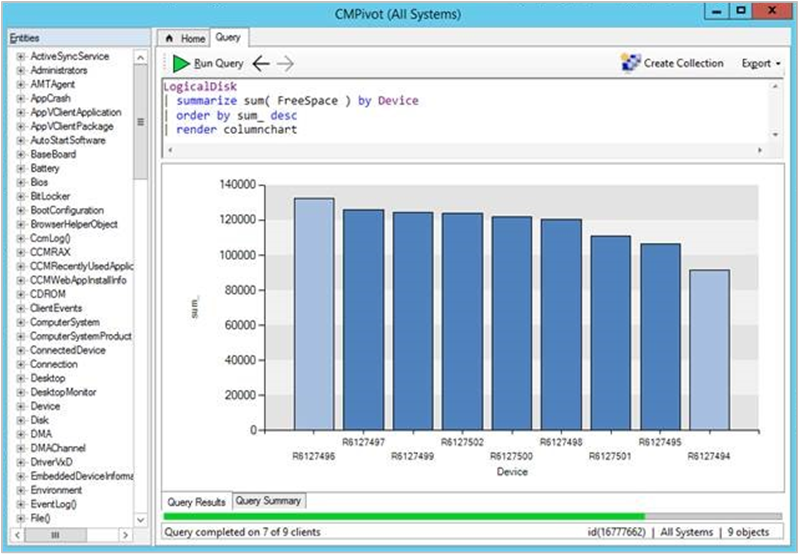
Limitations
- Les entités d’inventaire matériel suivantes ne sont pas prises en charge :
- Propriétés de tableau, par exemple adresse IP
- Real32/Real64
- Propriétés de l’objet incorporé
- Les noms d’entité d’inventaire doivent commencer par un caractère
- Vous ne pouvez pas remplacer les entités intégrées en créant une entité d’inventaire du même nom
Opérateurs scalaires
CMPivot inclut les opérateurs scalaires suivants :
Remarque
- LHS : chaîne à gauche de l’opérateur
- RHS : chaîne à droite de l’opérateur
| Opérateur | Description | Exemple (renvoie la valeur true) |
|---|---|---|
| == | Égal à | "aBc" == "aBc" |
| != | N’est pas égal à | "abc" != "ABC" |
| comme | LHS contient une correspondance pour RHS | "FabriKam" like "%Brik%" |
| !Comme | LHS ne contient pas de correspondance pour RHS | "Fabrikam" !like "%xyz%" |
| contains | RHS se produit comme une sous-séquence de LHS | "FabriKam" contains "BRik" |
| !Contient | RhS ne se produit pas dans LHS | "Fabrikam" !contains "xyz" |
| startswith | RHS est une sous-séquence initiale de LHS | "Fabrikam" startswith "fab" |
| !startswith | RHS n’est pas une sous-séquence initiale de LHS | "Fabrikam" !startswith "kam" |
| endswith | RHS est une sous-séquence fermante de LHS | "Fabrikam" endswith "Kam" |
| !endswith | RHS n’est pas une sous-séquence fermante de LHS | "Fabrikam" !endswith "brik" |
Résumé de la requête
Sélectionnez l’onglet Résumé de la requête en bas de la fenêtre CMPivot. Cette status vous permet d’identifier les clients hors connexion ou de résoudre les erreurs qui peuvent se produire. Sélectionnez une valeur dans la colonne Nombre pour ouvrir une liste d’appareils spécifiques avec cette status.
Par exemple, sélectionnez le nombre d’appareils avec un status Échec. Consultez le message d’erreur spécifique et exportez la liste de ces appareils. Si l’erreur est qu’une applet de commande spécifique n’est pas reconnue, créez un regroupement à partir de la liste des appareils exportés pour déployer une mise à jour Windows PowerShell.
Messages de status d’audit CMPivot
À compter de la version 1810, lorsque vous exécutez CMPivot, un message de status d’audit est créé avec MessageID 40805. Vous pouvez afficher les messages status en accédant à Surveillance> desrequêtes de message d’état>du système. Vous pouvez exécuter Tous les messages d’audit status pour un utilisateur spécifique, Tous les messages d’audit status pour un site spécifique, ou créer votre propre requête de message status.
Le format suivant est utilisé pour le message :
MessageId 40805 : UserName <> a exécuté script <Script-Guid> avec hachage <Script-Hash> sur collection <Collection-ID>.
- 7DC6B6F1-E7F6-43C1-96E0-E1D16BC25C14 est la Script-Guid pour CMPivot.
- Les Script-Hash sont visibles dans le fichier scripts.log du client.
- Vous pouvez également voir le hachage stocké dans le magasin de scripts du client. Le nom de fichier sur le client est <Script-Guid>_<Script-Hash>.
- Exemple de nom de fichier : C :\Windows\CCM\ScriptStore\7DC6B6F1-E7F6-43C1-96E0-E1D16BC25C14_abc1d23e45678901fabc123d456ce789fa1b2cd3e456789123fab4c56789d0123.ps
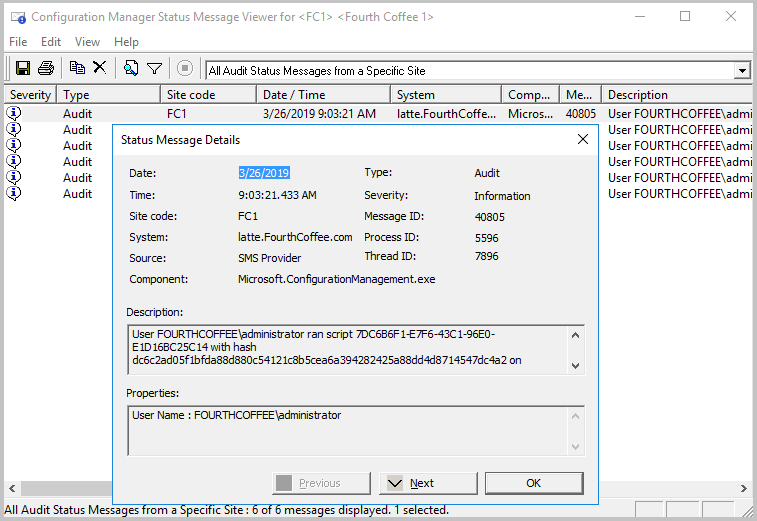
Prochaines étapes
Commentaires
Bientôt disponible : Tout au long de 2024, nous allons supprimer progressivement GitHub Issues comme mécanisme de commentaires pour le contenu et le remplacer par un nouveau système de commentaires. Pour plus d’informations, consultez https://aka.ms/ContentUserFeedback.
Envoyer et afficher des commentaires pour